Supprimer les anciens points de restauration Windows pour plus d'espace disque
Vous savez déjà que l'utilisation du Nettoyage de disquedans Windows, manuellement ou défini comme une tâche planifiée, effacera les fichiers pour fournir plus d'espace disque. Une méthode moins connue de création d'espace consiste à supprimer les anciens points de restauration Windows.
Supprimer tout mais le point de restauration le plus récent
Faites un clic droit sur votre lecteur local et sélectionnez Propriétés. Démarrez ensuite l'utilitaire de nettoyage de disque.

Sélectionnez ensuite Plus d'options et sous Restauration du système et clichés instantanés, cliquez sur Nettoyer. Cliquez ensuite sur le bouton Supprimer pour supprimer tout sauf le point de restauration enregistré le plus récent.
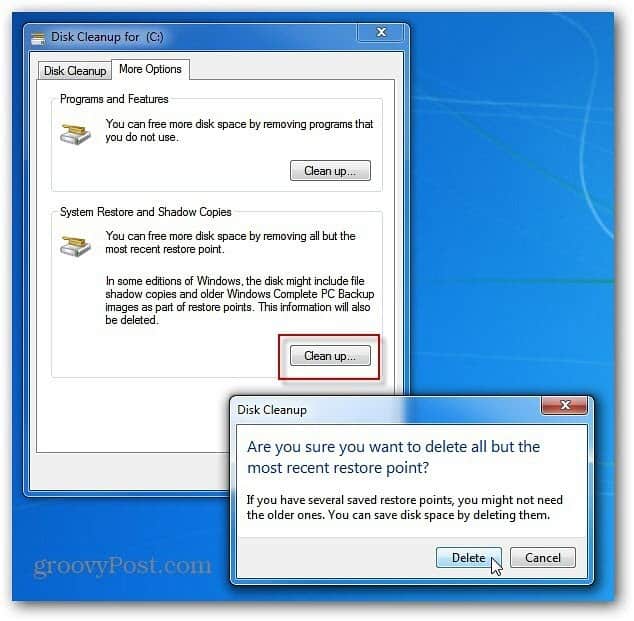
Supprimer tous les points de restauration du système (avancé)
Si vous souhaitez supprimer tous les points de restauration - qui libéreront le plus d'espace, cliquez sur Démarrer et cliquez avec le bouton droit sur Ordinateur. Sélectionnez Propriétés.
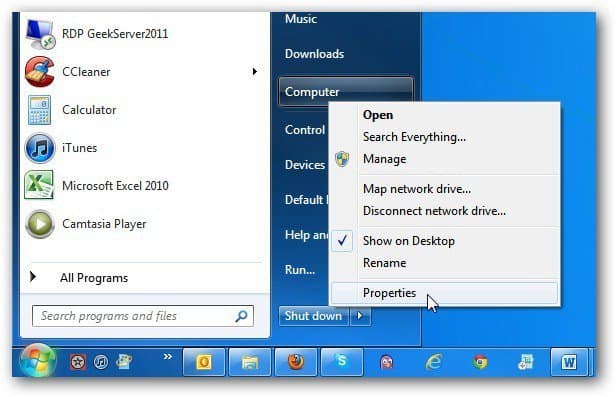
Cliquez ensuite sur Protection du système dans la colonne de gauche.
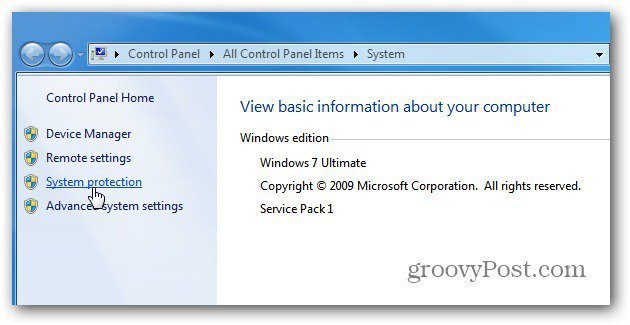
La boîte de dialogue Propriétés système s'affiche. Sélectionnez l'onglet Protection du système, mettez en surbrillance Disque local puis Configurer.
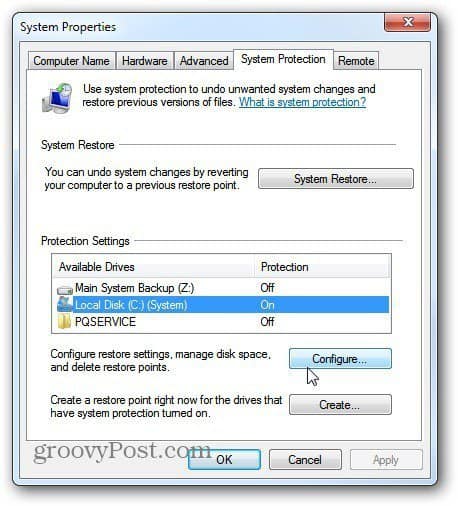
Cliquez sur Supprimer. Cela supprimera tous les points de restauration du système. Dans cet exemple, je récupérerai environ 8 Go d'espace.
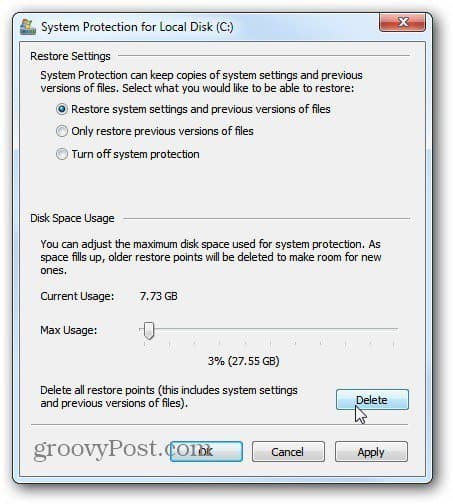
Sauf si vous êtes un utilisateur avancé, je vous recommande d'utiliserla première méthode afin que vous ayez au moins le point de restauration le plus rancunier pour vous replier si nécessaire. Ou, après les avoir tous supprimés, créez un nouveau point de restauration pour faire bonne mesure.
![Corrigez Windows 7 avec un point de restauration du système [Comment]](/images/windows-7/fix-windows-7-with-a-system-restore-point-how-to.png)









laissez un commentaire